烧写到 TF 卡上
材料准备
首先需要准备的材料有:
- SD-Card Formatter:
- balenaEtcher
- Avaota Pi - A1开发板 x1
- TF-Card ( 不小于4Gb ) x1
- 12V-DC电源适配器 x1
- TF读卡器 x1
- USBTTL Splitter x1(可选)
- HDMI 采集卡 x1 (可选)
- USB 数据线
获取镜像
在安装开始前,您需要获取 AvaotaOS 发布的镜像及其校验文件。
- 下载选取如 ubuntu-jammy-cli-aarch64-avaota-a1.img.xz 的镜像包。
TF 卡烧写步骤
- 先使用 SD-Card Formatter 格式化内存卡 。
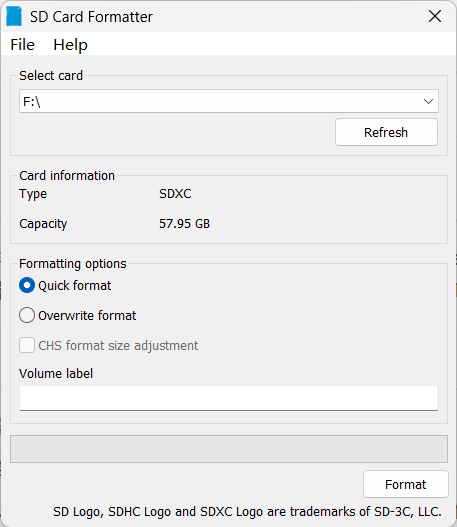
- 烧录到 SD 卡。
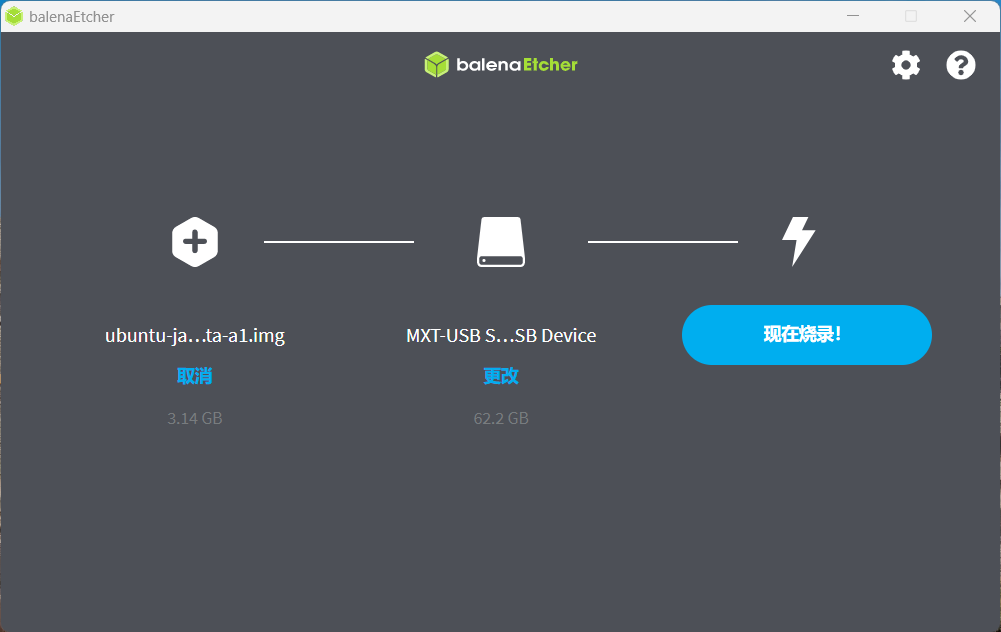
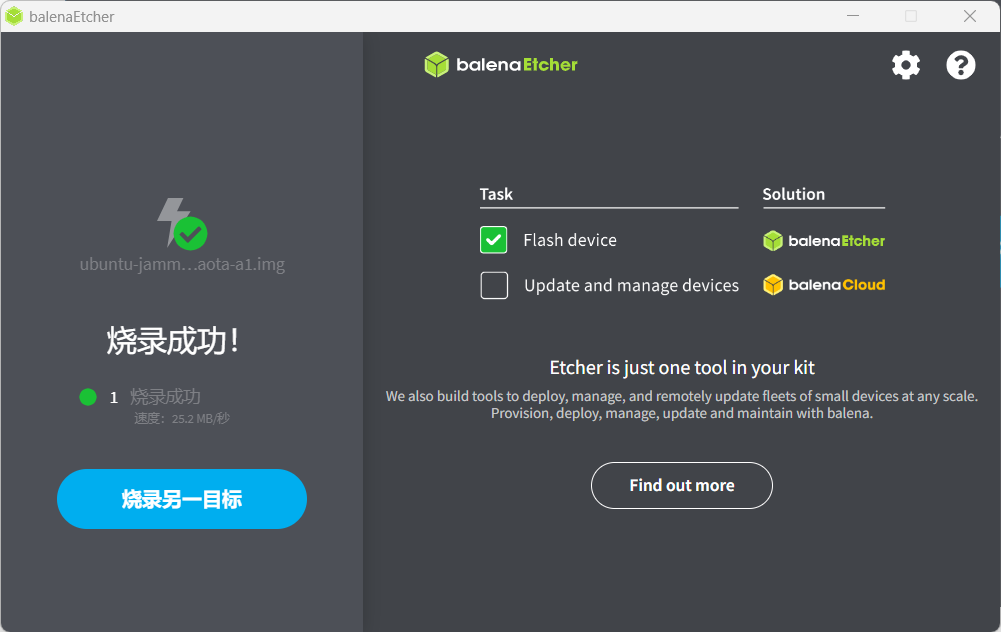
- 取出 SD 卡,插入 Avaota 然后接入电源
烧写到板载 eMMC
eMMC 是通过 TF 卡进行烧写的,先按上面所示准备一个烧写号系统的 TF 卡。
然后 Avaota OS 上电启动系统。
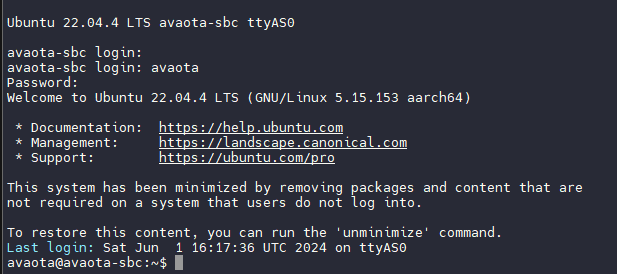
准备一个U盘,将系统拷贝进入 U 盘内。
U盘接入开发板

查看分区挂载情况
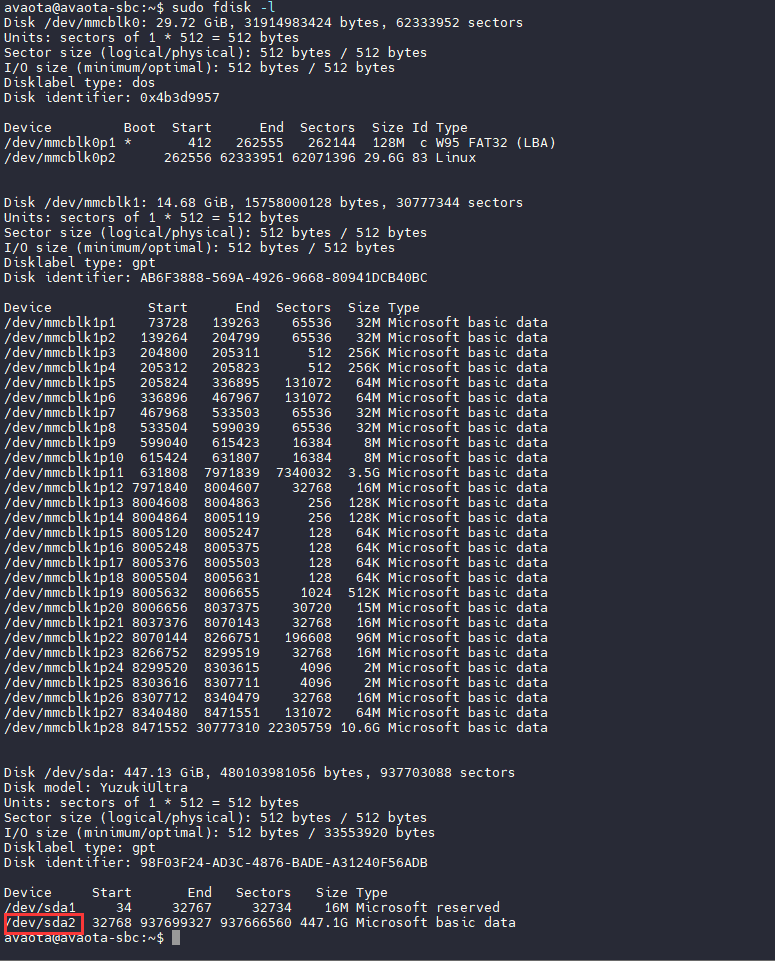
可以看到插入的 U 盘是 /dev/sda,分区是 /dev/sda2,eMMC是 /dev/mmcblk1,这里需要写入的是 /dev/mmcblk1,然后新建一个文件夹 os 作为挂载点,挂载 U 盘
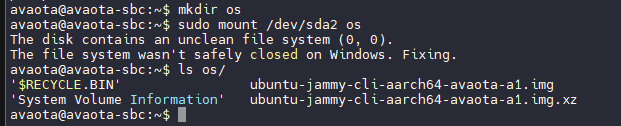
将固件写入 eMMC





















 4056
4056

 被折叠的 条评论
为什么被折叠?
被折叠的 条评论
为什么被折叠?








